Windows 10 nabízí praktickou funkci zvanou podokno Náhled, která umožňuje rychle si prohlédnout obsah souborů, aniž byste je museli otevírat. Můžete takto zobrazit náhledy obrázků, videí, zvukových záznamů a některých textových dokumentů. Níže se dozvíte, jak tuto užitečnou funkci aktivovat.
(Ačkoli se v minulosti objevily obavy o bezpečnost spojené s podoknem náhledu, tyto problémy byly vyřešeny aktualizací systému Windows 10 vydanou 14. dubna 2020. Pokud máte nainstalované nejnovější aktualizace, je používání této funkce bezpečné.)
Nejprve je potřeba otevřít Průzkumníka souborů. Nejrychleji to provedete stisknutím klávesové zkratky Windows + E. Alternativně můžete kliknout na ikonu složky na hlavním panelu (pokud tam máte Průzkumníka připnutého) nebo jej najdete v nabídce Start.
V horní části okna Průzkumníka souborů, na liště nabídek, klikněte na záložku „Zobrazit“.
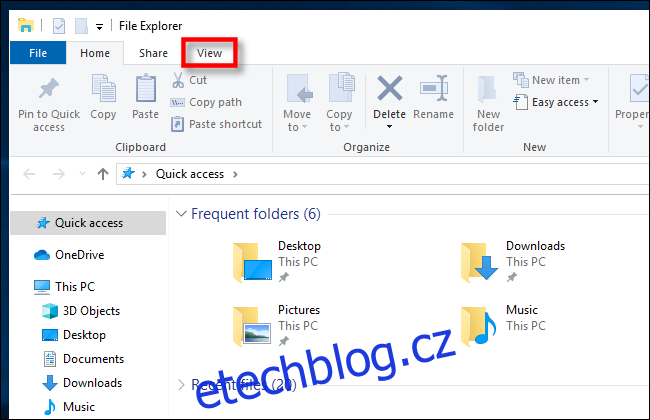
V levé horní části panelu nástrojů naleznete položku „Podokno náhledu“. Kliknutím na ni funkci aktivujete.
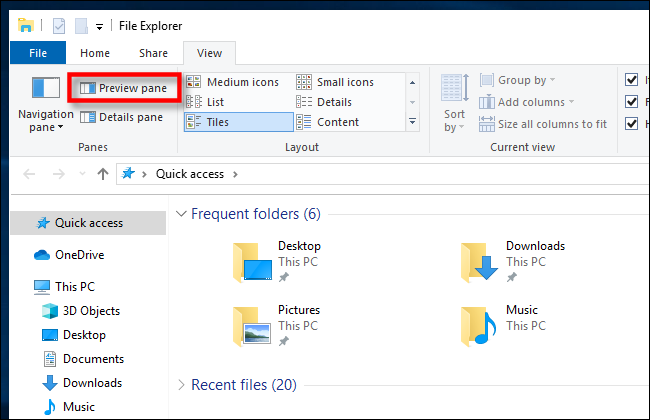
Podokno náhledu je nyní aktivní. Přejděte v Průzkumníku souborů do složky s dokumenty, které chcete prohlédnout. Po kliknutí na libovolný soubor se v pravé části okna zobrazí jeho náhled.
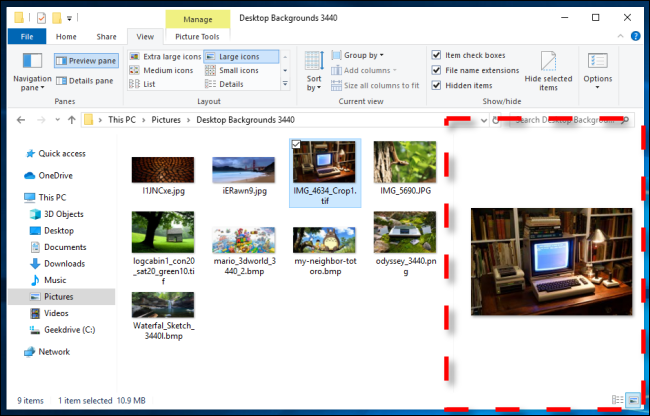
Průzkumník souborů nabízí také související funkci s názvem Podokno podrobností. Chcete-li jej aktivovat, opět klikněte na „Zobrazit“ v horní liště Průzkumníka a následně klikněte na „Podokno podrobností“ na panelu nástrojů, který se nachází hned vedle možnosti pro podokno náhledu.
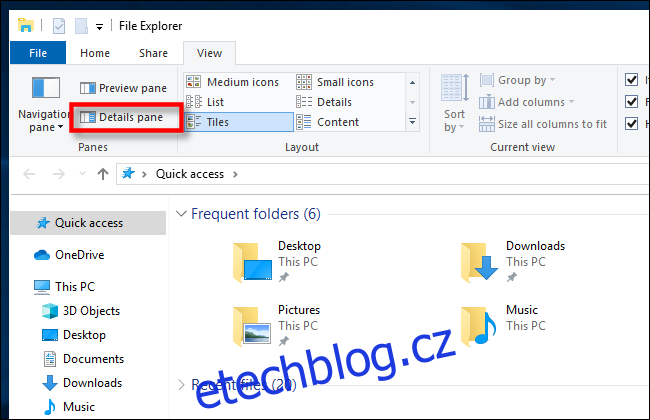
Pokud máte zapnuté Podokno podrobností a označíte soubor, v pravé části okna se objeví nejen jeho náhled (pokud to typ souboru umožňuje), ale také dodatečné informace jako velikost souboru a datum jeho vytvoření.
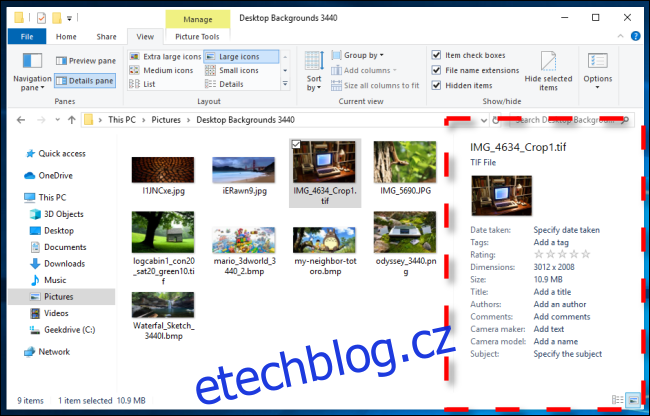
Rychlé přepínání podoken Náhled a Podrobnosti pomocí klávesových zkratek
Pro rychlejší přepínání mezi podokny Náhled a Podrobnosti můžete použít klávesové zkratky. Zde je přehled:
Pro otevření nebo zavření podokna náhledu stiskněte klávesy Alt + P.
Pro otevření nebo zavření podokna podrobností stiskněte klávesy Alt + Shift + P.
Bezplatný nástroj Microsoft PowerToys pro Windows 10 nabízí rozšířenou podporu pro zobrazení náhledů dalších typů souborů v podokně Náhled. Patří mezi ně například obrázky ve formátu SVG a textové dokumenty formátované pomocí Markdown.